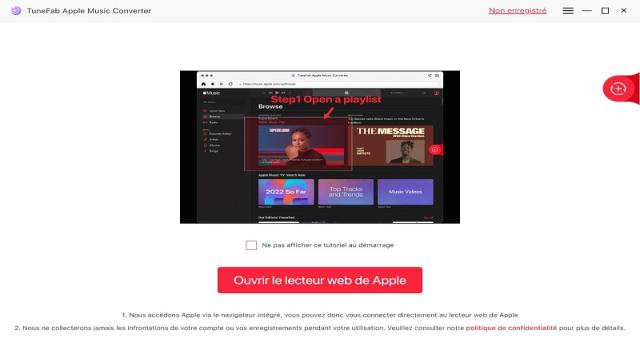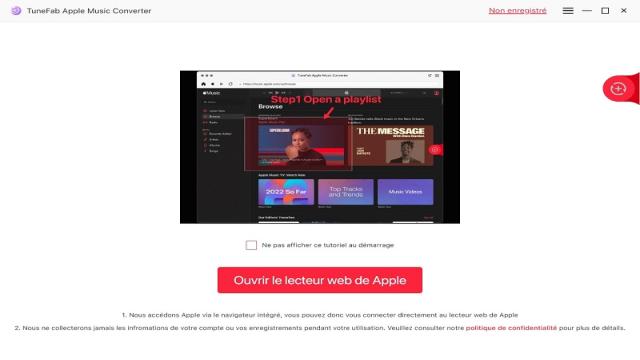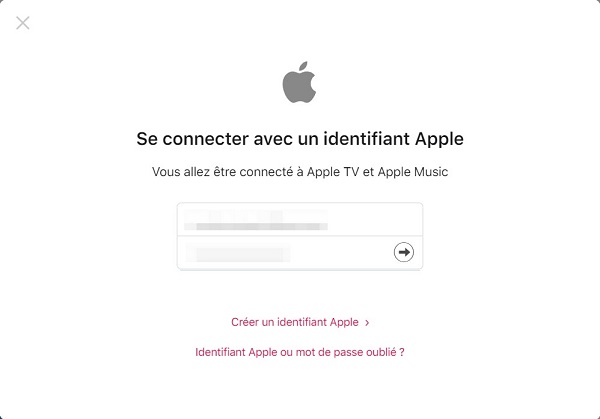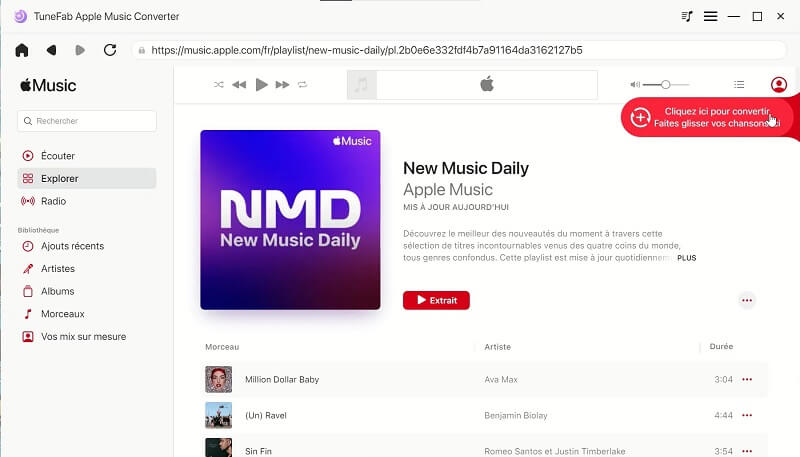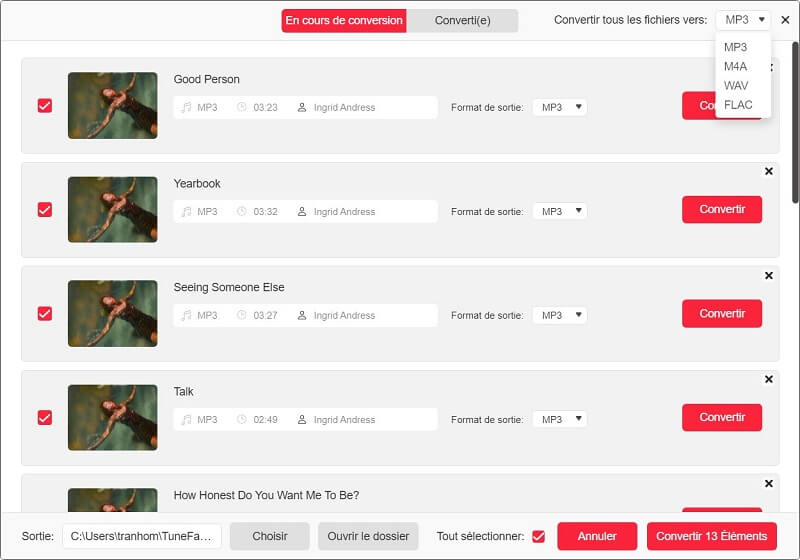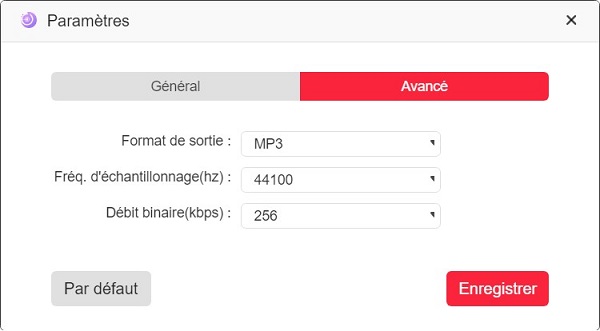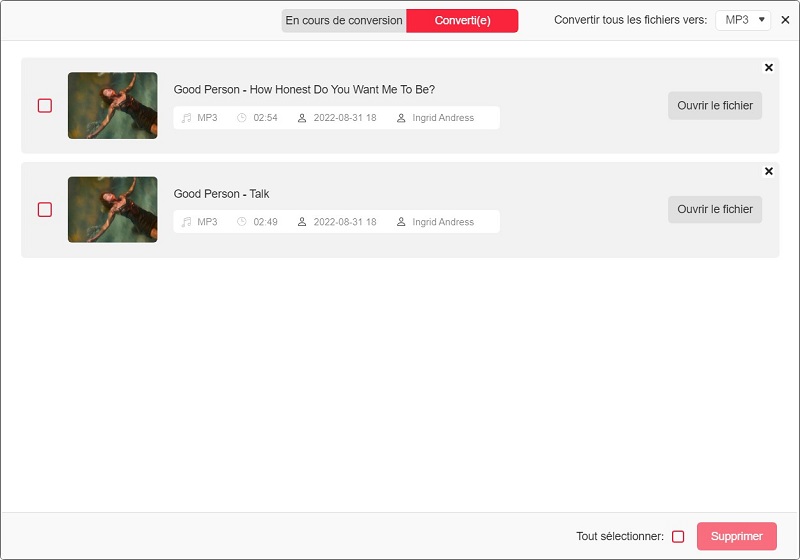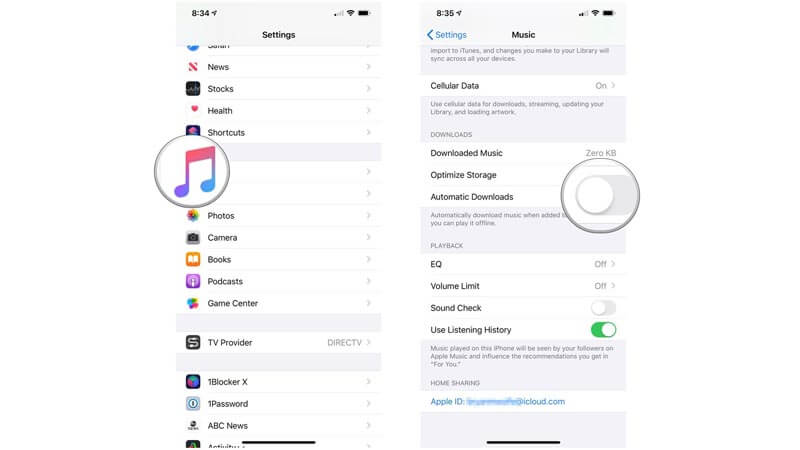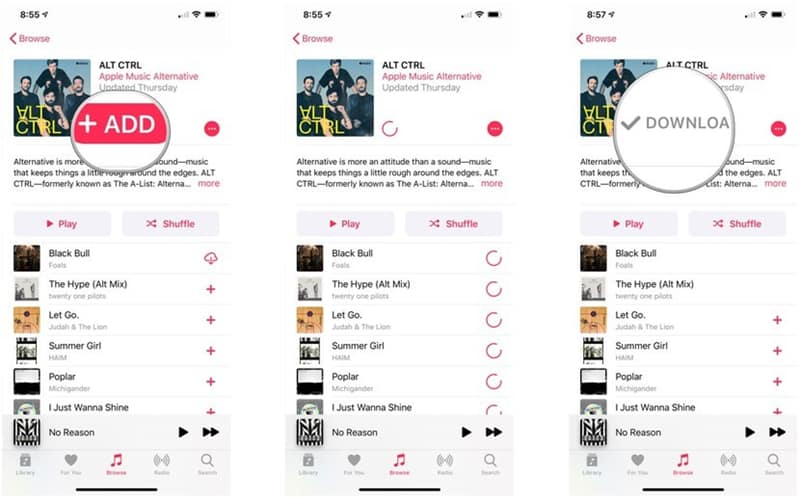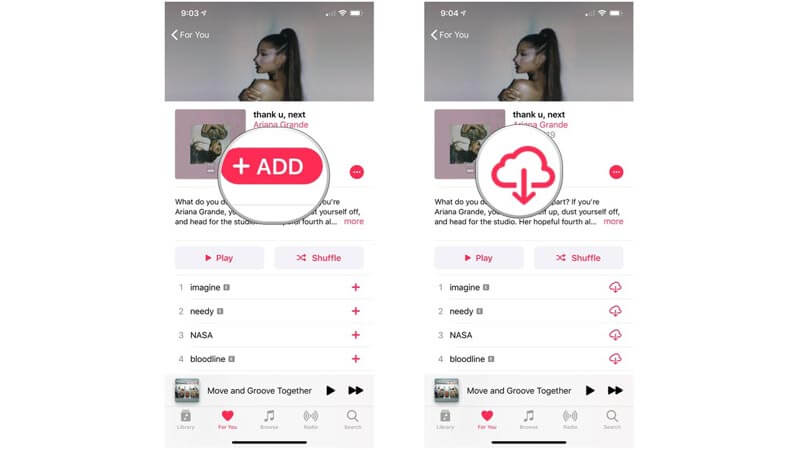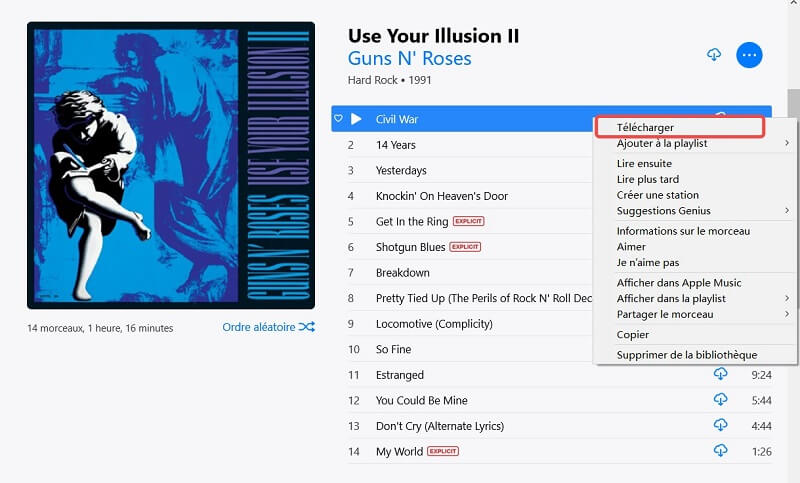Apple Music est un service d’abonnement de streaming musical similaire à Spotify, offrant un accès à plus de 50 millions de chansons. En plus de l’écoute en streaming, Apple Music permet également de télécharger des chansons pour une écoute hors ligne. Dans cet article, nous vous présenterons 3 méthodes simples pour télécharger de la musique depuis Apple Music et les sauvegarder sur votre appareil.
Méthode 1 : Télécharger de la musique d’Apple Music en MP3 pour une sauvegarde permanente
Les chansons téléchargées depuis Apple Music sont généralement protégées en format M4P, un format crypté qui ne peut être lu que par iTunes ou Apple Music. Si vous souhaitez télécharger de la musique Apple Music au format MP3, nous vous recommandons d’utiliser l’outil TuneFab Apple Music Converter. Cet outil vous permet de télécharger en lot toutes les pistes, albums et playlists d’Apple Music sans DRM.
Caractéristiques principales de TuneFab Apple Music Converter
- Débloquer les chansons d’Apple Music protégées par DRM
- Lecteur web intégré à Apple Music
- Vitesse de conversion rapide jusqu’à 5x
- Formats de sortie supportés : MP3, M4A, WAV, et FLAC
- Conserver les balises ID3 et les métadonnées d’origine
- Compatible avec Windows et Mac
Guide : Comment télécharger des MP3 depuis Apple Music avec TuneFab Apple Music Converter ?
Étape 1. Démarrez le programme TuneFab Apple Music Converter sur votre ordinateur. Dans l’interface principale, cliquez sur “Ouvrir le lecteur web Apple” pour accéder au lecteur web intégré.
Étape 2. Connectez-vous au lecteur web d’Apple Music. Le téléchargement est également disponible pour les comptes gratuits. Si vous n’avez pas encore de compte Apple, vous devrez en créer un.
Étape 3. Une fois connecté à votre compte Apple, choisissez un album ou une playlist à convertir. Cliquez ensuite sur l’icône “+” pour ajouter les chansons à la liste de conversion. Vous pouvez également faire glisser une chanson individuelle vers cette icône pour l’ajouter individuellement.
Étape 4. Dans la liste de conversion, sélectionnez le format de sortie pour le téléchargement des chansons Apple Music. Si vous souhaitez convertir tous les titres dans un seul format, choisissez l’option “Convertir tous les fichiers vers” en haut à droite. Si vous souhaitez définir le format individuellement, cliquez sur l’option “Format de sortie” de chaque titre.
Étape 5. Une fois que vous avez configuré les paramètres de sortie, cliquez sur “Convertir Tout” pour commencer le téléchargement. Les chansons converties apparaîtront dans la section “Converti(e)”.
Méthode 2 : Télécharger de la musique d’Apple Music directement sur iPhone/Android
Si vous êtes abonné à Apple Music ou à la bibliothèque musicale iCloud, vous pouvez télécharger des chansons, des albums et des playlists pour les écouter hors ligne sur votre iPhone ou Android. Le processus de téléchargement varie légèrement entre le téléchargement automatique et manuel. Voici comment procéder pour télécharger de la musique depuis Apple Music sur votre téléphone selon ces deux modes de téléchargement.
1. Télécharger de la musique Apple Music via le téléchargement automatique
Étape 1. Avant de commencer le téléchargement, assurez-vous d’avoir activé le téléchargement automatique dans les paramètres de l’application Musique.
Étape 2. Appuyez sur le bouton “Téléchargements automatiques” dans la section “TÉLÉCHARGEMENTS”.
Étape 3. Ouvrez l’application Apple Music sur votre iOS ou Android, puis sélectionnez la chanson ou l’album que vous souhaitez télécharger.
Étape 4. Appuyez sur le bouton “+” ou “+ Ajouter” à côté de la musique ou de l’album pour démarrer le téléchargement.
Étape 5. La musique sera automatiquement téléchargée sur votre appareil et apparaîtra avec la mention “TÉLÉCHARGÉ” près de l’album.
2. Télécharger de la musique Apple Music via le téléchargement manuel
Étape 1. Ouvrez l’application Apple Music sur votre iOS ou Android.
Étape 2. Sélectionnez la musique ou l’album que vous souhaitez ajouter à votre bibliothèque.
Étape 3. Appuyez sur l’icône en forme de nuage pour télécharger la musique ou l’album.
Méthode 3 : Télécharger de la musique d’Apple Music sur Windows/Mac
Si vous souhaitez profiter de la musique d’Apple Music sur votre ordinateur Windows ou Mac, vous devrez effectuer un téléchargement manuel en cliquant sur le bouton de téléchargement. Voici comment procéder :
Étape 1. Ouvrez l’application Apple Music (sur Mac) ou iTunes (sur Windows).
Étape 2. Choisissez la musique que vous souhaitez télécharger depuis Apple Music.
Étape 3. Cliquez sur le bouton “Télécharger” à côté de la chanson ou de l’album. Vous pouvez également faire un clic droit et le sélectionner dans le menu déroulant.
FAQs sur le téléchargement de la musique d’Apple Music
Q1. Pourquoi ne puis-je pas télécharger de la musique depuis Apple Music ?
L’incapacité de télécharger de la musique depuis Apple Music est généralement due à deux raisons : un espace de stockage insuffisant ou une connexion réseau faible.
- Si votre appareil manque d’espace de stockage, vérifiez la capacité de stockage disponible dans les paramètres de votre appareil. Vous pouvez supprimer les fichiers et les caches inutiles selon vos besoins.
- Si votre réseau actuel est faible, essayez de vous connecter à un réseau plus stable pour télécharger de la musique depuis Apple Music. Privilégiez une connexion Wi-Fi pour de meilleurs résultats.
Q2. Comment trouver l’emplacement de stockage de la musique téléchargée depuis Apple Music ?
- Sur iPhone : Vous ne pouvez pas accéder directement aux fichiers d’Apple Music sur un appareil iOS, mais vous pouvez consulter les chansons téléchargées en ouvrant l’application Apple Music, puis en naviguant vers “Bibliothèque” > “Téléchargements”.
- Sur Android : Vous devrez accéder aux paramètres de stockage interne de votre téléphone et trouver le dossier de l’application Apple Music. L’emplacement exact peut varier en fonction du modèle de votre téléphone Android.
- Sur Windows : Dans l’application iTunes, allez dans “Édition” > “Préférences”. Dans la colonne “Avancées”, vous trouverez l’emplacement de stockage d’iTunes Media.
- Sur Mac : Dans l’application Apple Music, cliquez sur “Chansons” dans la barre latérale gauche. Faites un clic droit sur une chanson, puis sélectionnez “Afficher dans le Finder” pour trouver l’emplacement de stockage d’Apple Music.
Q3. Est-ce que je perdrai mes chansons téléchargées si j’annule mon abonnement Apple Music ?
Cela dépend. Les chansons téléchargées dans le cadre d’un abonnement Apple Music sont liées à votre abonnement. Par conséquent, lorsque vous annulez votre abonnement, ces chansons ne seront plus disponibles sur votre compte Apple. En revanche, les chansons achetées sur iTunes Store ne dépendent pas de l’abonnement et peuvent être conservées tant que vous avez un compte Apple.
Conclusion
Il n’est pas toujours facile d’écouter et d’enregistrer des chansons d’Apple Music de manière permanente, surtout si vous ne souhaitez pas conserver un abonnement ou si vous n’avez pas de connexion Internet. Pour profiter pleinement des chansons d’Apple Music et les écouter hors ligne sur tous vos appareils, vous pouvez télécharger la musique sur votre ordinateur avec TuneFab Apple Music Converter. N’hésitez pas à essayer cet outil dès maintenant !